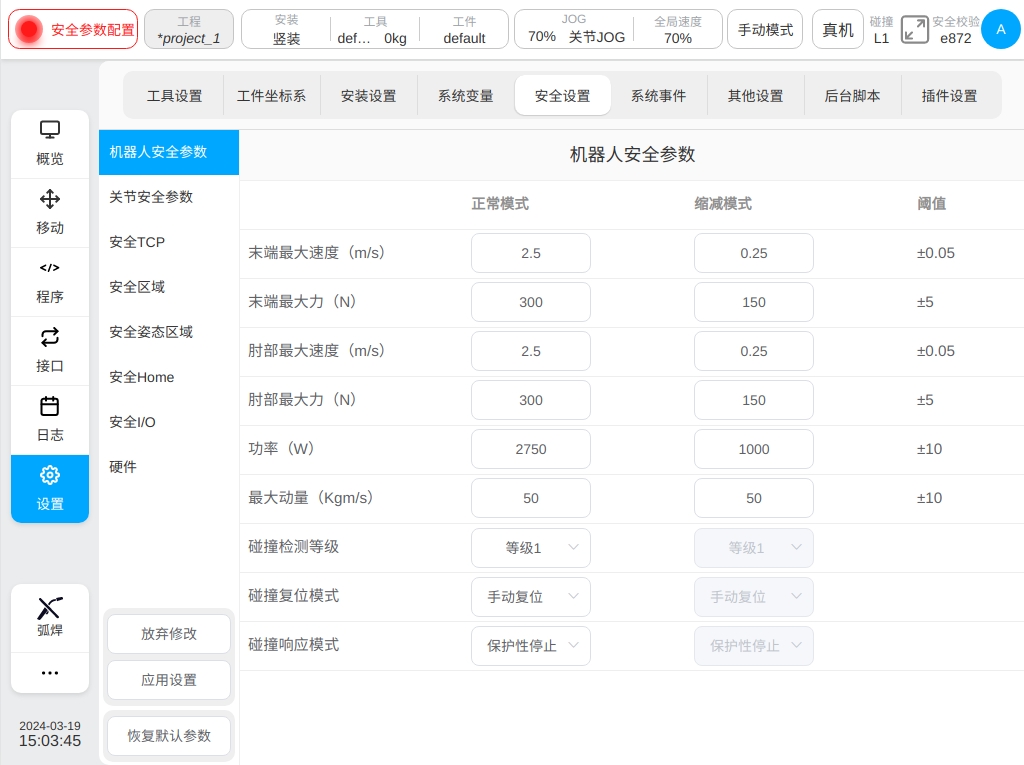输入键盘#
普通输入键盘#
在点击输入框时,会弹出如下输入键盘
键盘输入框的左侧显示输入提示,右侧是输入的格式要求。
按键可分为字符按键和功能按键
字符按键与常用键盘的布局基本一致,可通过”Shift”按键切换大小写及字符
功能按键作用有:

退出键盘

确定输入,若不符合输入格式则无效

切换大小写及字符

删除当前光标前的字符,长按可连续删除当前光标前的字符
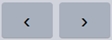
光标左右移动,长按可连续移动
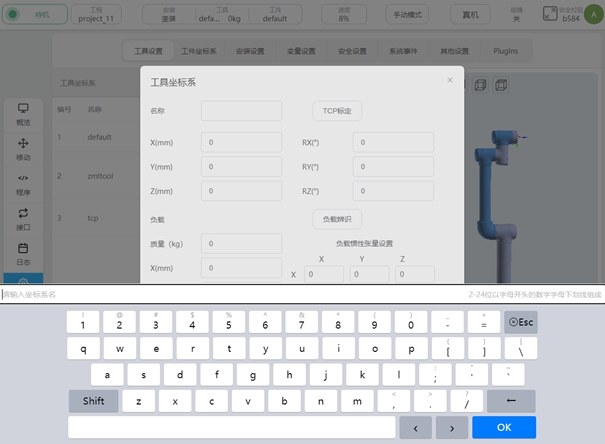
弹出输入键盘后,用户仍可以使用实体键盘输入,点击实体键盘上的“Enter”为确认输入,点击“Esc”为直接退出键盘,点击左右方向键为向左右移动光标,点击上下方向键为将光标移动到最前或最后。
表达式输入键盘#
在编程时,某些功能块需要输入表达式,此时会弹出表达式键盘。表达式键盘主要用来快速输入表达式,并且表达式键盘会对表达式做自动转换生成机器人的脚本语句,表达式键盘也会检查表达式是否合法。
表达式键盘左侧下拉输入框可进行选择,快速输入IO、寄存器、Modbus、函数及变量。右侧可以输入常用的逻辑运算符:and、or、not,关系运算符:<=、>=、<、>、==、≠,算术运算符:+、-、*、/,boolean量:true、false,以及常用的符号与数字。
表达式键盘的功能按键与普通输入键盘类似。可以通过  按键来切换到普通输入键盘,如图
按键来切换到普通输入键盘,如图
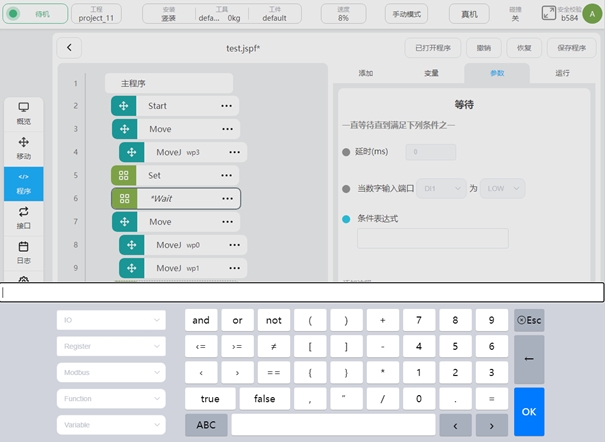
区别于机器人脚本,表达式键盘的输入较为简单,可以自动将其转换为机器人的脚本。例如给数字输出端口1置为高电平,表达式键盘如下输入即可。实际执行时会自动将其转换为机器人的脚本:
set_standard_digital_out(1,true)
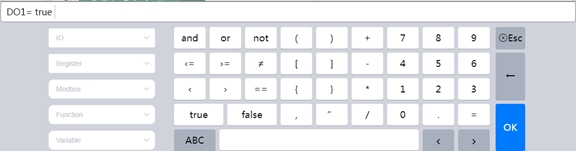
以下是一些表达式的输入示例
IO
- 条件表达式DI1为高电平且DI2为低电平:
DI1 == true and DI2 == false
- 条件表达式末端数字输入口1为高电平:
Tool_DI1 == true
- DO1置为高电平:
DO1 = true
- DO2置为低电平:
DO2 = false
寄存器
- 条件表达式 bool输入寄存器1为true:
bool_reg_in1 == true
- 条件表达式 word输入寄存器2为32:
word_reg_in2 == 32
- 条件表达式float输入寄存器1小于等于2.5:
float_reg_in1 <= 2.5
- bool输出寄存器1设为true:
bool_reg_out1 = true
- word输出寄存器1设为16:
word_reg_out1 = 16
- float输出寄存器1设为1.2:
float_reg_out1 = 1.2
Modbus
- 条件表达式可读写线圈mb1值为1:
mb1 == 1
- 条件表达式可读写寄存器mb3值大于10:
mb3 > 10
- 可读写线圈mb1设为1:
mb1 = 1
- 可读写寄存器mb3设为12:
mb3 = 12
变量
- 条件表达式全局变量g_bo值为true:
g_bo == true
- 全局变量g_num赋值3:
g_num = 3
输入完成,点击“OK”时,会检测表达式的合法性。
如图,给一个全局boolean类型的变量赋值一个数字,会报错
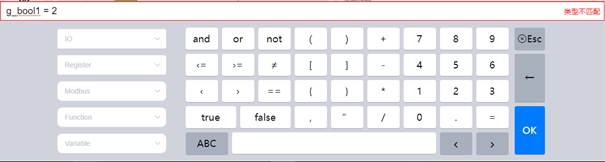
数字输入键盘#
用在点击数字输入框时,会在输入框附件弹出数字键盘,如图
数字键盘用来输入数字,在弹出键盘后,用户仍可通过实体键盘输入。
数字键盘上各个功能按键的作用:
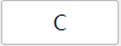
从清空输入框

删除字符

改变数字的符号

取消键盘输入

确定键盘输入
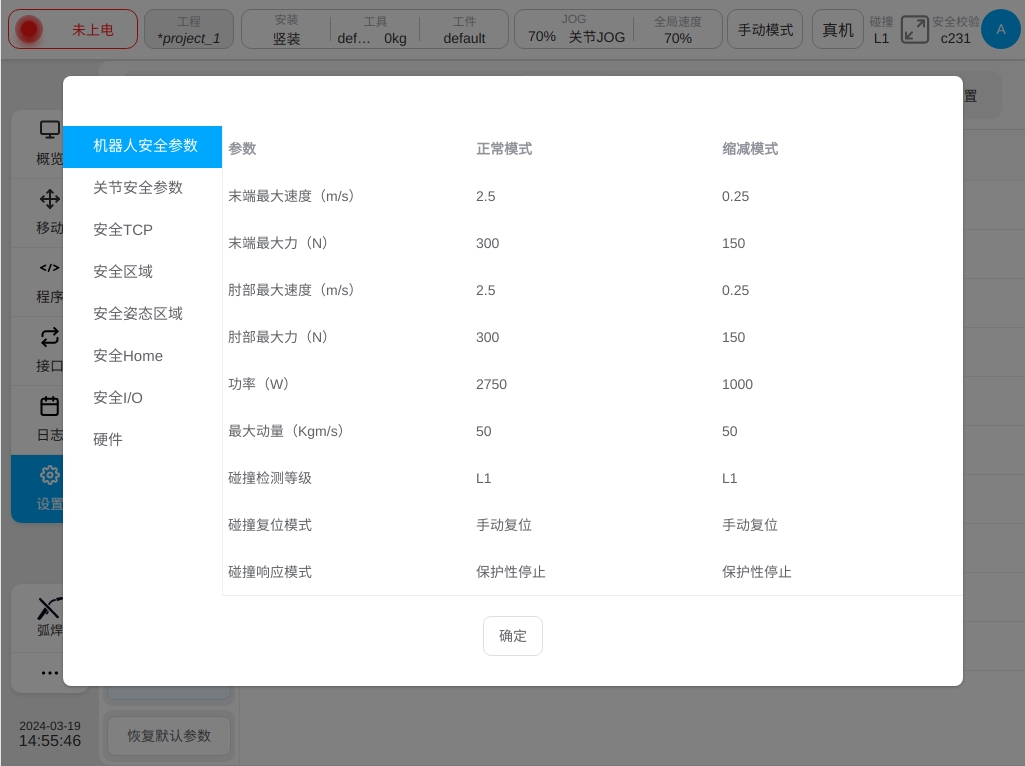
数字键盘会检测输入的数字是否合法,如图,当输入的数字超过范围,输入框左侧将会报错,并提示有效的输入范围